엑셀 COUNTIF 함수 활용해 중복 값 확인
엑셀 COUNTIF 함수는
=countif(range,criteria) 형식으로 사용하며
countif(범위,기준)으로 범위를 지정하고 해당 범위 내에서 기준에 맞는 개수를 구합니다.
지정 범위 내에서 기준 값이 몇 개인지의 개수를 구해서 데이터 분석에 활용할 수 있습니다.
1. COUNTIF 함수로 지정 범위 내에서 중복 값 개수 구하기

위 표의 지역 중에 각 값의 중복이 몇 개인지 구할 수 있습니다.
=COUNTIF($B$3:$B$7,B3)
지역의 범위를 지정하고, 해당 범위에서 각 값의 셀을 지정해서 개수를 구합니다.
서울이 모두 3개가 있어서, 서울의 중복 값은 3으로 표시가 됩니다.
부산, 대구는 1개가 있기에 중복 값은 1로 표시가 됩니다.
COUNTIF로 중복 값을 구할 때는 각 셀 값이 전체 지정 범위 중에 몇 개가 있는지 확인할 수 있으며
중복된 값을 제거하려면
1) 내림차순(또는 오름차순)으로 데이터를 정리한 다음 삭제
동일 값으로 정리한 데이터를 직접 삭제해 주는 방식
2) 데이터 > 중복된 항목 제거로 데이터 선택해서 삭제
엑셀 기능은 중복된 항목제거로 데이터 일괄 삭제
[엑셀 데이터 > 중복된 항목 제거 자세히보기]
엑셀 중복 값 제거, 엑셀 중복된 항목 제거 방법
엑셀 중복 제거 방법엑셀 데이터를 관리하다 보면 중복된 값을 찾거나 제거해야 하는 경우가 있습니다. 적...
blog.naver.com
2. COUNTIF 함수로 지정 범위 내에서 조건 값 개수 구하기
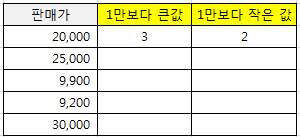
판매가 지정 범위 내에서 각 조건에 맞는 값을 구할 수 있습니다.
=COUNTIF($E$3:$E$7,">10000")
판매가 중 1만원 보다 큰 값을 구하는 수식입니다.
countif 함수는 셀을 지정할 때는 해당 셀을 지정해 주면 되고,
별도 조건을 입력할 때는 ""로 안에 해당 조건을 입력해 주면 됩니다.
1만원 보다 작은 값 개수는
=COUNTIF($E$3:$E$7,"<10000")
1만원인 개수는
=COUNTIF($E$3:$E$7,"=10000")
이러한 형식으로 개수를 구할 수 있습니다.
(이상인 경우 >=, 이하인 경우 =< 형식으로 기호를 사용하면 됩니다.)
텍스트의 개수를 구할 때에도
=COUNTIF($E$3:$E$7,"텍스트") 형식으로 사용하면 됩니다.
3. COUNTIF 함수 활용하기

비율(기초금액)을 기준으로 소수점 첫째자리로 비율을 구분해서 해당 개수를 구했습니다.
낙찰된 건을 소수점 첫째자리 낙찰 개수를 구해서 다음 투찰 때 예상 범위를 예측하고자 하는 것입니다.
비율(기초금액) -> 비율로 변경하기 위해서
=LEFT(N13*100,4)
해당 수식으로 87.8 형식으로 정리를 합니다.
=COUNTIF($P$13:$P$51,P13)
개수는 countif 함수를 이용해서 구합니다.
위에서 가공한 데이터를 기초로
비율을 순차적으로 정리해서 범위 항목으로 만들었고, 해당 범위에 맞는 개수를 정리했습니다.

개수1은 COUNTIF 함수를 이용했고, 개수2는 SUMPRODUCT 함수를 이용했습니다.
개수1은
=COUNTIF($P$13:$P$51,S13)
형식으로 각 범위에 맞는 개수를 구할 수 있습니다.
개수2는
=SUMPRODUCT(($P$13:$P$1000>0)*($P$13:$P$1000=LEFT(S13,4)))
형식으로 각 범위에 맞는 개수를 구할 수 있습니다.
그런데, 87.0과 88.0은 개수가 0으로 나옵니다.
이는 범위의 수식이 숫자로 되어 있고, 소숫점 첮째자리를 출력하도록 했으나
실제 87, 88로 쓰여 있다보니 인식이 되지 않아 발생한 문제입니다.
범위의 수치를 텍스트 항목으로 변경해 주면 동일 수식으로 정상적으로 개수를 구할 수 있습니다.

범위를 텍스트 형식으로 변경했더니 정상적으로 개수를 구할 수 있습니다.

형식 변경은 해당 범위를 지정하고 마우스 오른쪽 버튼 클릭 > 셀서식을 클릭하고 표시형식에서 선택해 주면 됩니다.
4. COUNTA 함수 활용
COUNTA 함수는 지정한 범위 내에서 값이 있는 셀의 개수를 구하는 함수입니다.
=COUNTA(A13:A1005)
지정한 범위 내에서 셀에 값이 있는 경우(숫자 또는 텍스트)의 해당 개수를 구할 수 있습니다.

판매가의 범위(흰 색 칸 5개 지정)를 지정하면 해당 지정범위 내에서 값이 있는 셀의 개수 3개를 구합니다.

=countblank(지정범위) 형식은 빈칸의 개수를 구할 수 있습니다.
COUNTA와 반대되는 빈칸의 개수를 구할 때 사용합니다.
첨부파일에도 해당 포스팅 관련 내용이 정리되어 있으니 참조하세요.
본 포스팅은 쿠팡파트너스 활동을 통해 일정액의 수수료를 제공받을 수 있습니다.
'엑셀스터디' 카테고리의 다른 글
| 엑셀 SUMIF SUMIFS 함수 (0) | 2021.02.10 |
|---|---|
| 재직증명서, 경력증명서, 급여명세서, 4대보험계산기 양식 통합 엑셀 파일 (0) | 2021.02.05 |
| 엑셀 SUMPRODUCT 함수 이해하기 (0) | 2021.01.29 |
| 엑셀 URL 텍스트 합치기, 텍스트 나누기 (0) | 2021.01.29 |
| 엑셀 FORECAST 함수로 예상 실적 구하기 (0) | 2021.01.29 |




댓글